Als bestanden met de RAR-extensie op uw systeem verschijnen als gewone mappen, betekent dit hoogstwaarschijnlijk dat er geen software op uw systeem is geïnstalleerd die met bestanden van dit formaat kan werken. Dit zijn dezelfde archieven als bestanden met de extensie zip of 7z, die een of meer gecomprimeerde bestanden bevatten. Om ze te kunnen gebruiken, moet u het juiste archiveringsprogramma installeren.
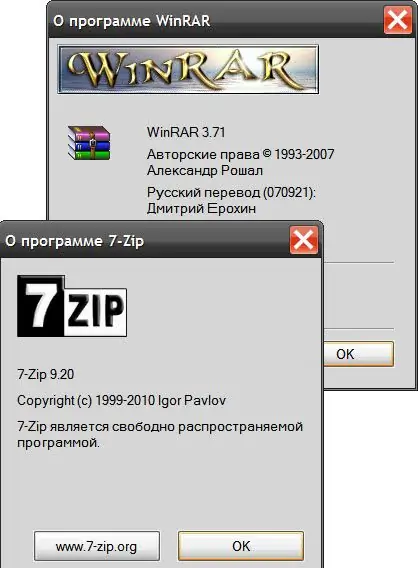
instructies:
Stap 1
Kies een van de softwareproducten die RAR-bestanden aankan. Het bedrijf dat dit formaat heeft ontwikkeld en ontwikkeld, geeft de WinRAR-archiver vrij. Natuurlijk zijn het programma's van een actieve ontwikkelaar van het formaat die het meeste halen uit alle nieuw opkomende verbeteringen. Maar er zijn andere archiveringsprogramma's die met RAR-bestanden kunnen werken - bijvoorbeeld het volledig gratis open source 7-zip-programma.
Stap 2
Download het geselecteerde archiveringsprogramma. Gebruik hiervoor best de eigen website van de fabrikant en geen willekeurige links. Voer het installatieprogramma uit en volg de instructies die het vraagt. Na het einde van het installatieproces worden de opties die nodig zijn voor het werken met RAR-archieven toegevoegd in Windows Verkenner.
Stap 3
Start Verkenner door te dubbelklikken op het pictogram Deze computer of door te drukken op de sneltoets WIN + E. Zoek het RAR-bestand waarin u geïnteresseerd bent op uw computer en klik er met de rechtermuisknop op - het vervolgkeuzemenu bevat opties voor het werken met de archief. U kunt het archief bijvoorbeeld uitpakken in dezelfde map, of het programma maakt er een aparte map voor aan. Als u dubbelklikt op een RAR-bestand, zal Explorer de archiver starten en het bestand ernaar overbrengen. In dit geval kunt u eenvoudig de inhoud van het archief bekijken zonder het uit te pakken. Deze programma's ondersteunen slepen en neerzetten - u kunt uit de lijst met bestanden in het archief alleen de bestanden selecteren die u nodig hebt en deze naar het Verkenner-venster, naar het bureaublad of naar de vensters van andere programma's slepen (als ze ook ondersteuning voor slepen en neerzetten).
Stap 4
Open het archiveringsprogramma via het hoofdmenu of gebruik de snelkoppeling op het bureaublad als u het zonder Windows Verkenner wilt doen. Bijna elk van deze programma's heeft een interface die lijkt op Explorer, met een mappenboom erin, waardoor je bij elk RAR-archief kunt komen dat je nodig hebt.






